Pertama:
Jika bermain komputer dalam jangka waktu panjang alangkah baiknya
menyediakan air minum (air putih atau semacamnya) hal ini dilakukan
untuk mengurangi dehidrasi, soalnya kalau dekat komputer kita kena
radiasanya, jadi cepat haus dan kekurangan cairan tubuh.
Kedua:
Bagi yang suka main computer pas matiin lampu . . . wah ini bahaya
bangat nih . . . selain mempercepat proses perusakan mata . . hal ini
juga bisa membuat otak kita menjadi cepat lemah dan rusak . . dan hal
ini biasanya membuat mata kita sakit pada keesokan harinya dan
menyebabkan mata tidak tahan melihat terang atau cahaya dari luar.
Ketiga:
Jangan duduk kelamaan karena bisa menggangu atau menyebabkan Ginjal
kita dan hati kita cepat rusak . . . nah di tips yang pertama itu juga
berfungsi untuk mencegah hal ini terjadi . . . setidaknya mengurangi
resiko gitu
Keempat:
Kalau bisa saat berada di dekat layar computer, Resolusi atau effect
terangnya itu dikecilkan dan pandangan jarak mata di perjauh dari
monitor untuk menghindari radiasi yang berlebihan dari komputer . . agar
mata tidak terlalu cepat lelah dan cepat rusak.
Kelima:
Hal kedua ini saya dapat dari baca buku, alangkah baiknya
mengistirahatkan mata 10-20 mnt setiap 2-3 jam sekali. Bagusnya lihat
pemandangan yang jauh dan berwarna hijau karena warna hijau merupakan
warna yang cerah dan dibuku di tulis dapat menyegarkan mata yang
kecapean.
1. Mempercepat komputer bermula - 1
Semasa komputer bermula (sebaik sahaja kita ‘on’), sistem BIOS nya akan memeriksa floppy drive. Ini mengambil masa sedikit. Jika selama ini komputer kita telah berjalan dengan baik, kita boleh tukar sistem BIOS supaya tidak memeriksa floppy drive. Ini dapat menjimatkan sedikit masa (mungkin 3 saat). Sudah tentu kita boleh berpatah balik dan set BIOS supaya memerisa floppy drive semula bila keadaan memerlukan.
2. Mempercepat komputer bermula - 2
Semasa komputer bermula (sebaik sahaja kita ‘on’), sistem BIOS nya akan memeriksa kibod. Ini mengambil masa sedikit. Jika selama ini komputer kita telah berjalan dengan baik, kita boleh arah sistem BIOS supaya tidak memeriksa kibod. Ini dapat menjimatkan sedikit masa (mungkin 3 saat). Sudah tentu kita boleh berpatah balik dan set BIOS supaya memerisa kibod semula bila keadaan memerlukan.
3. Mempercepat komputer bermula - 3
Semasa komputer bermula (sebaik sahaja kita ‘on’), sistem BIOS nya akan memeriksa lain-lain ‘device’ (peralatan). Ini mengambil masa sedikit. Jika selama ini komputer kita telah berjalan dengan baik, kita boleh arah sistem BIOS supaya tidak memeriksa lain-lain peralatan. Ini dapat menjimatkan sedikit masa (mungkin 3 saat). Sudah tentu kita boleh berpatah balik dan set BIOS supaya memerisa kibod semula bila keadaan memerlukan.
4. Mempercepat komputer bermula - 4
Buangkan ikon-ikon shortcut (pada desktop) yang tidak pernah digunakan.
5. Mempercepat komputer bermula - 5
Buangkan ikon-ikon (pada tray) yang tidak pernah digunakan.
6. Mempercepat komputer bermula - 6
Buangkan ikon-ikon shortcut yang tidak digunakan pada menu Start/Program/StartUp.
7. Mempercepat komputer bermula - 7
Semasa komputer bermula (sebaik sahaja kita ‘on’), sistem BIOS nya akan memeriksa 'memory-parity'. Ini mengambil masa agak lama. Jika selama ini komputer kita telah berjalan dengan baik, kita boleh arah sistem BIOS supaya tidak membuat parity-check pada memory. Ini dapat menjimatkan sedikit masa (mungkin 10 saat). Kita boleh berpatah balik dan set BIOS supaya memerisa semula memory bila keadaan memerlukan.
8. Mempercepat komputer bermula - 8
Semasa komputer bermula (sebaik sahaja kita ‘on’), sistem BIOS nya akan memeriksa 'floppy'. Ini mengambil masa beberapa saat. Jika selama ini komputer kita telah berjalan dengan baik, kita boleh arah sistem BIOS supaya tidak memeriksa 'floppy'. Ini dapat menjimatkan sedikit masa. Kita boleh berpatah balik dan set BIOS supaya memerisa semula floppy bila keadaan memerlukan.
9. Mempercepat komputer bermula - 9
Semasa komputer bermula (sebaik sahaja kita ‘on’), sistem BIOS nya akan mempunyai beberapa pilihan dari mana ia akan 'boot' samada dari disk C sahaja atau beberapa kombinasi dengan floppy, CD ROM dan lain lain. Jika selama ini komputer kita telah berjalan dengan baik, kita boleh arah sistem BIOS supaya memilih boot dari C sahaja. Ini dapat menjimatkan sedikit masa. Kita boleh berpatah balik dan set BIOS supaya boot dari C dan kombinasi lain bila keadaan memerlukan.
10. Mempercepat komputer bermula - 10
Semasa komputer bermula (sebaik sahaja kita ‘on’), jika sistem motherboard mempunyai built-in sound board tetapi anda tidak menggunakannya kerana anda menggunakan sound card lain, anda boleh 'disable' built-in audio function. Ini dapat menjimatkan sedikit masa.
RAM rosak punca Windows hang
Jika anda mengalami masalah dimana tiba tiba komputer anda hang beberapa kali, besar kemungkinan puncanya ialah RAM yang rosak. Anda harus tukar RAM komputer anda dengan yang baru.
Hard Disk rosak punca Windows hang
Jika anda mengalami masalah dimana tiba tiba komputer anda hang beberapa kali, ada kemungkinan puncanya ialah hard disk yang rosak, selain dari RAM yg rosak, bagaimanapun tuju pada RAM rosak dahulu. Jika RAM bukan puncanya, halakan pada hard disk. Anda harus tukar hard disk anda dengan yang baru.
Device tak compatible punca Windows hang
Jika anda mengalami masalah dimana tiba tiba komputer anda hang beberapa kali, ada kemungkinan juga puncanya ialah device yang tak compatible, contohnya sound card tak sesuai, sound card rosak, sound driver tak sesuai. Tanggalkan atau buang device dan cuba jalankan komputer anda seperti biasa. Jika komputer berjalan dengan baik beberapa hari, ini menandakan device itulah puncanya.
Punca Hard Disk rosak
Jika anda mengalami masalah dimana tiba tiba komputer anda hang, biasanya kita akan reset komputer atau off kan komputer dan start semula. Tindakan reset komputer berulangkali boleh menyebabkan hard disk mengalami bad sector dan rosak. Cari punca mengapa komputer hang dan atasinya supaya hard disk anda tahan lebih lama.
Jika motherboard mempunyai built-in sound tetapi anda tidak menggunakannya, anda boleh disable melalui BIOS. Ini dapat mempercepatkan operasi komputer anda.
Jika anda lihat mentol di komputer anda berkelip-kelip dengan laju semasa anda membuat kerja, ini menandakan komputer anda kurang memori. Kelip-kelip itu menunjukkan berlaku aktibiti pada cakera keras kerana memori tidak cukup untuk menampung semua aktibiti disana. Boleh jadi alasan untuk tambah memori.
1. Gunakan External Modem US Robotics Message. Ianya Pantas. 2. Fax Modem with Message boleh digunakan sebagai mesin fax (hantar dan terima fax). Anda boleh matikan (switch off) komputer anda. Hanya perlu hidupkan (switch on) litar modem.
1. Mempercepat komputer bermula - 1
Semasa komputer bermula (sebaik sahaja kita ‘on’), sistem BIOS nya akan memeriksa floppy drive. Ini mengambil masa sedikit. Jika selama ini komputer kita telah berjalan dengan baik, kita boleh tukar sistem BIOS supaya tidak memeriksa floppy drive. Ini dapat menjimatkan sedikit masa (mungkin 3 saat). Sudah tentu kita boleh berpatah balik dan set BIOS supaya memerisa floppy drive semula bila keadaan memerlukan.
2. Mempercepat komputer bermula - 2
Semasa komputer bermula (sebaik sahaja kita ‘on’), sistem BIOS nya akan memeriksa kibod. Ini mengambil masa sedikit. Jika selama ini komputer kita telah berjalan dengan baik, kita boleh arah sistem BIOS supaya tidak memeriksa kibod. Ini dapat menjimatkan sedikit masa (mungkin 3 saat). Sudah tentu kita boleh berpatah balik dan set BIOS supaya memerisa kibod semula bila keadaan memerlukan.
3. Mempercepat komputer bermula - 3
Semasa komputer bermula (sebaik sahaja kita ‘on’), sistem BIOS nya akan memeriksa lain-lain ‘device’ (peralatan). Ini mengambil masa sedikit. Jika selama ini komputer kita telah berjalan dengan baik, kita boleh arah sistem BIOS supaya tidak memeriksa lain-lain peralatan. Ini dapat menjimatkan sedikit masa (mungkin 3 saat). Sudah tentu kita boleh berpatah balik dan set BIOS supaya memerisa kibod semula bila keadaan memerlukan.
4. Mempercepat komputer bermula - 4
Buangkan ikon-ikon shortcut (pada desktop) yang tidak pernah digunakan.
5. Mempercepat komputer bermula - 5
Buangkan ikon-ikon (pada tray) yang tidak pernah digunakan.
6. Mempercepat komputer bermula - 6
Buangkan ikon-ikon shortcut yang tidak digunakan pada menu Start/Program/StartUp.
7. Mempercepat komputer bermula - 7
Semasa komputer bermula (sebaik sahaja kita ‘on’), sistem BIOS nya akan memeriksa 'memory-parity'. Ini mengambil masa agak lama. Jika selama ini komputer kita telah berjalan dengan baik, kita boleh arah sistem BIOS supaya tidak membuat parity-check pada memory. Ini dapat menjimatkan sedikit masa (mungkin 10 saat). Kita boleh berpatah balik dan set BIOS supaya memerisa semula memory bila keadaan memerlukan.
8. Mempercepat komputer bermula - 8
Semasa komputer bermula (sebaik sahaja kita ‘on’), sistem BIOS nya akan memeriksa 'floppy'. Ini mengambil masa beberapa saat. Jika selama ini komputer kita telah berjalan dengan baik, kita boleh arah sistem BIOS supaya tidak memeriksa 'floppy'. Ini dapat menjimatkan sedikit masa. Kita boleh berpatah balik dan set BIOS supaya memerisa semula floppy bila keadaan memerlukan.
9. Mempercepat komputer bermula - 9
Semasa komputer bermula (sebaik sahaja kita ‘on’), sistem BIOS nya akan mempunyai beberapa pilihan dari mana ia akan 'boot' samada dari disk C sahaja atau beberapa kombinasi dengan floppy, CD ROM dan lain lain. Jika selama ini komputer kita telah berjalan dengan baik, kita boleh arah sistem BIOS supaya memilih boot dari C sahaja. Ini dapat menjimatkan sedikit masa. Kita boleh berpatah balik dan set BIOS supaya boot dari C dan kombinasi lain bila keadaan memerlukan.
10. Mempercepat komputer bermula - 10
Semasa komputer bermula (sebaik sahaja kita ‘on’), jika sistem motherboard mempunyai built-in sound board tetapi anda tidak menggunakannya kerana anda menggunakan sound card lain, anda boleh 'disable' built-in audio function. Ini dapat menjimatkan sedikit masa.
RAM rosak punca Windows hang
Jika anda mengalami masalah dimana tiba tiba komputer anda hang beberapa kali, besar kemungkinan puncanya ialah RAM yang rosak. Anda harus tukar RAM komputer anda dengan yang baru.
Hard Disk rosak punca Windows hang
Jika anda mengalami masalah dimana tiba tiba komputer anda hang beberapa kali, ada kemungkinan puncanya ialah hard disk yang rosak, selain dari RAM yg rosak, bagaimanapun tuju pada RAM rosak dahulu. Jika RAM bukan puncanya, halakan pada hard disk. Anda harus tukar hard disk anda dengan yang baru.
Device tak compatible punca Windows hang
Jika anda mengalami masalah dimana tiba tiba komputer anda hang beberapa kali, ada kemungkinan juga puncanya ialah device yang tak compatible, contohnya sound card tak sesuai, sound card rosak, sound driver tak sesuai. Tanggalkan atau buang device dan cuba jalankan komputer anda seperti biasa. Jika komputer berjalan dengan baik beberapa hari, ini menandakan device itulah puncanya.
Punca Hard Disk rosak
Jika anda mengalami masalah dimana tiba tiba komputer anda hang, biasanya kita akan reset komputer atau off kan komputer dan start semula. Tindakan reset komputer berulangkali boleh menyebabkan hard disk mengalami bad sector dan rosak. Cari punca mengapa komputer hang dan atasinya supaya hard disk anda tahan lebih lama.
Jika motherboard mempunyai built-in sound tetapi anda tidak menggunakannya, anda boleh disable melalui BIOS. Ini dapat mempercepatkan operasi komputer anda.
Jika anda lihat mentol di komputer anda berkelip-kelip dengan laju semasa anda membuat kerja, ini menandakan komputer anda kurang memori. Kelip-kelip itu menunjukkan berlaku aktibiti pada cakera keras kerana memori tidak cukup untuk menampung semua aktibiti disana. Boleh jadi alasan untuk tambah memori.
1. Gunakan External Modem US Robotics Message. Ianya Pantas. 2. Fax Modem with Message boleh digunakan sebagai mesin fax (hantar dan terima fax). Anda boleh matikan (switch off) komputer anda. Hanya perlu hidupkan (switch on) litar modem.




























No comments:
Post a Comment